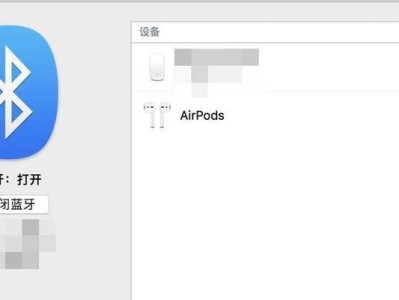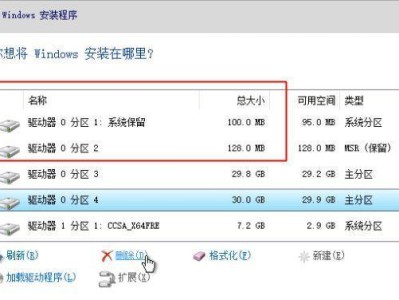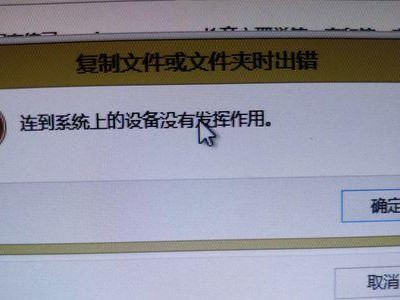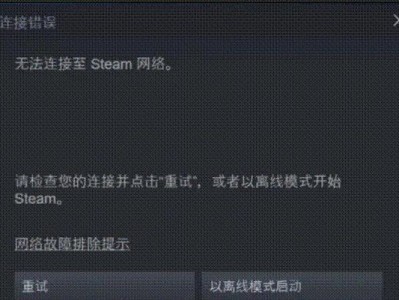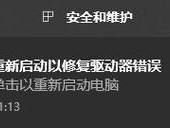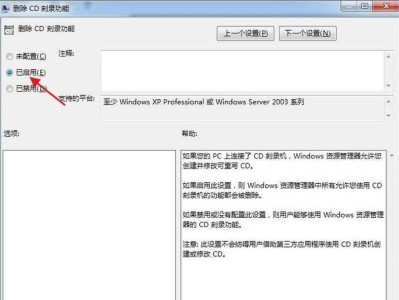随着科技的不断发展,U盘作为一种常用的便携式存储设备,已经成为人们传输和存储数据的重要工具。然而,有时我们可能会遇到U盘无法被电脑识别的问题,导致无法读取或写入数据。本文将介绍一些常见的U盘无法识别的原因以及相应的修复方法,帮助读者解决这一问题。
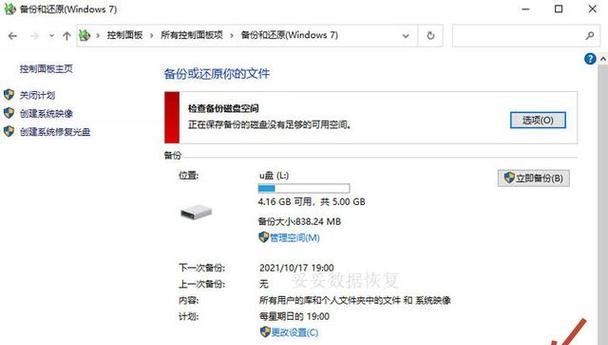
U盘连接不稳定导致无法识别
当U盘连接电脑时,如果接触不良或者松动,就会导致无法被电脑正确识别。解决方法是确保U盘连接牢固,可以尝试重新插拔几次或更换USB接口。
驱动程序问题导致无法识别
有时,U盘需要相应的驱动程序才能正常被电脑识别。如果电脑缺少或者损坏了相应的驱动程序,就会导致U盘无法识别。解决方法是去官方网站下载并安装最新的U盘驱动程序。
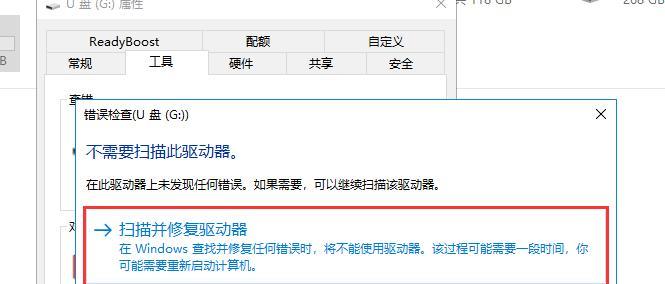
U盘文件系统损坏导致无法识别
如果U盘的文件系统损坏,可能会导致电脑无法正确识别U盘。解决方法是使用Windows自带的磁盘检测和修复工具,如Chkdsk命令或者磁盘管理工具进行修复。
U盘分区表损坏导致无法识别
U盘的分区表记录了U盘的分区和文件系统信息,如果分区表损坏,U盘就无法被电脑正确识别。解决方法是使用专业的分区恢复软件,如MiniToolPartitionWizard等进行修复。
U盘硬件故障导致无法识别
如果U盘遭受了物理损坏,如断裂、焊点松动等,就会导致U盘无法被电脑识别。解决方法是将U盘送修给专业的维修店或者更换新的U盘。
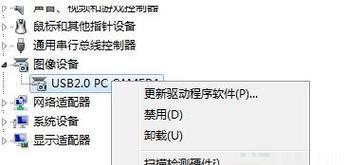
电脑USB接口故障导致无法识别
有时,U盘无法被电脑识别是因为电脑的USB接口故障。解决方法是尝试将U盘连接到其他可用的USB接口上,如果仍然无法识别,可能需要维修电脑的USB接口。
电脑驱动程序问题导致无法识别
除了U盘驱动程序问题外,电脑的USB控制器驱动程序也可能导致U盘无法被识别。解决方法是更新或重新安装电脑的USB控制器驱动程序。
U盘被病毒感染导致无法识别
某些病毒会感染U盘,并隐藏文件或损坏文件系统,导致无法被电脑识别。解决方法是使用杀毒软件对U盘进行全盘扫描,并清除病毒。
U盘容量超过电脑所支持的上限导致无法识别
有些较旧的电脑可能无法识别超大容量的U盘,导致无法被正确读取。解决方法是将U盘容量分割为多个小分区,或者使用较新的电脑进行读取。
系统兼容性问题导致无法识别
有时,U盘和操作系统之间存在兼容性问题,导致无法被正确识别。解决方法是更新操作系统至最新版本,并确保使用的U盘与操作系统兼容。
U盘引脚接触不良导致无法识别
U盘的接口引脚如果接触不良,就会导致无法被电脑正确识别。解决方法是使用酒精棉擦拭U盘接口的引脚,确保接触良好。
操作系统设置问题导致无法识别
有时,电脑的操作系统设置可能阻止U盘被识别。解决方法是检查操作系统设置中的USB驱动器安装和自动播放功能,确保允许U盘被正确识别。
数据线松动导致无法识别
如果连接U盘和电脑的数据线松动,就会导致U盘无法被电脑正确识别。解决方法是确保数据线连接紧固,尝试更换数据线以排除线材问题。
U盘被写保护导致无法识别
有些U盘带有写保护开关,如果写保护开关被打开,就会导致U盘无法被写入或修改。解决方法是将写保护开关关闭。
重装系统或更换电脑端口解决U盘无法识别问题
如果以上方法都无法解决U盘无法识别的问题,可以尝试重装电脑操作系统或者将U盘插入另一台电脑的USB接口来进行识别。
当我们遇到U盘无法被电脑识别的问题时,不要惊慌,可以按照本文所介绍的方法逐一排查,找到问题的根源并采取相应的修复措施。如果以上方法都无效,可能需要考虑更换U盘或寻求专业维修帮助。保持谨慎使用U盘,定期备份重要数据,可以帮助我们避免数据丢失和U盘故障带来的困扰。